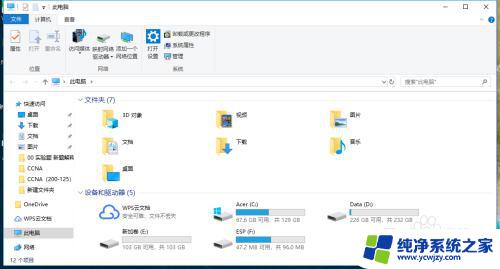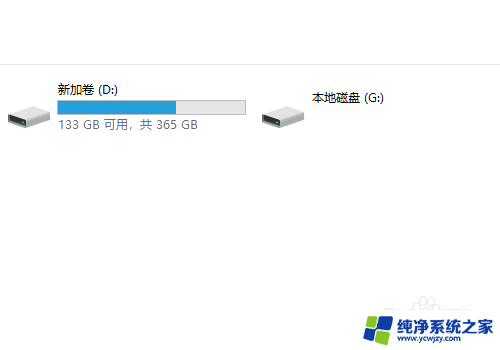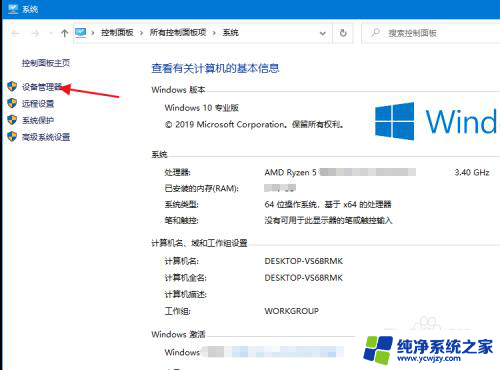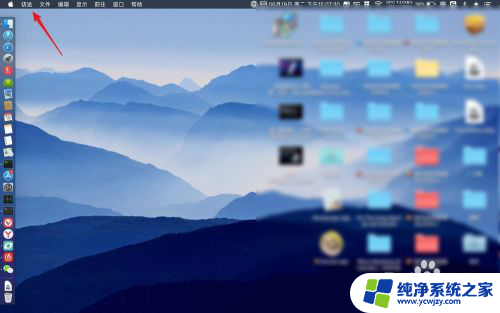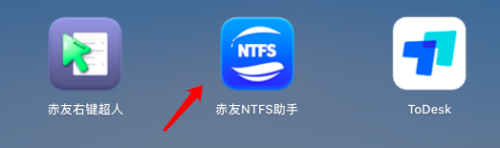硬盘插在电脑上显示无法访问
更新时间:2025-03-30 13:47:12作者:jiang
许多人都遇到了这样的问题:硬盘插在电脑上却显示无法访问,或者移动硬盘插上电脑却无法被识别,这种情况给我们的日常使用带来了诸多困扰,尤其是对于重要数据存储在硬盘中的用户来说,更是令人焦虑不安。面对这种情况,我们应该如何解决呢?接下来我将为大家介绍一些常见的解决方法,希望能帮助大家顺利解决这一问题。
操作方法:
1.第一步,检查下你的硬盘灯是否正常亮着。

2.第二步,如果灯亮着,那么试试换一根硬盘的数据线。

3.第三步,把你的硬盘插入到电脑。在桌面上右击此电脑,点击管理,如图所示。
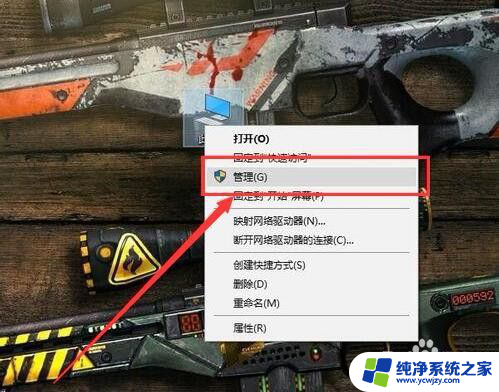
4.第四步,打开之后,点击左侧的磁盘管理,如图所示。
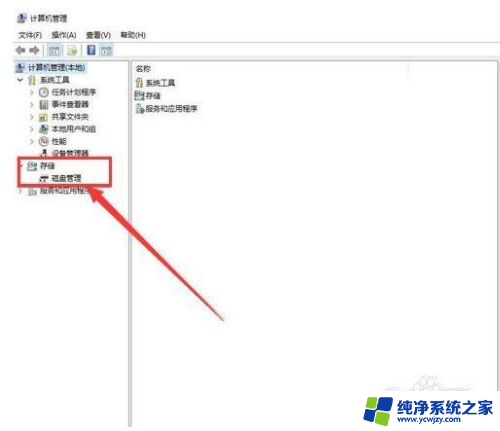
5.第五步,在无法正常显示的磁盘上右击。从弹出的菜单中选择“更改驱动器号和路径”。
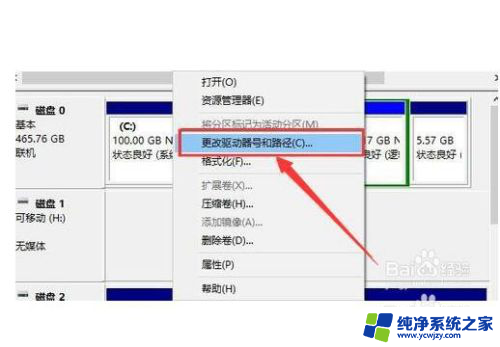
6.第六步,在打开的窗口中点击“添加”按钮。然后为当前分区指定一个“盘符”,并点击“确定”按钮。这样你的硬盘就可以正常显示了啦。

以上就是关于硬盘插在电脑上显示无法访问的全部内容,有出现相同情况的用户就可以按照小编的方法了来解决了。